首页 > win10教程
怎么设置win10系统无法切换帐户且打不开应用的恢复方案
2021-11-18 13:40:35 win10教程
今天教大家一招关于win10系统无法切换帐户且打不开应用的解决方法,近日一些用户反映win10系统无法切换帐户且打不开应用这样一个现象,当我们遇到win10系统无法切换帐户且打不开应用这种情况该怎么办呢?我们可以 1、按WIN+R 调出运行,然后输入gpedit.msc 回车; 2、打开策略组之后,在右侧选项列表中,展开【计算机配置】—【Windows设置】—【安全设置】—【本地策略】—【安全选项】;下面跟随小编脚步看看win10系统无法切换帐户且打不开应用详细的解决方法:
原因:
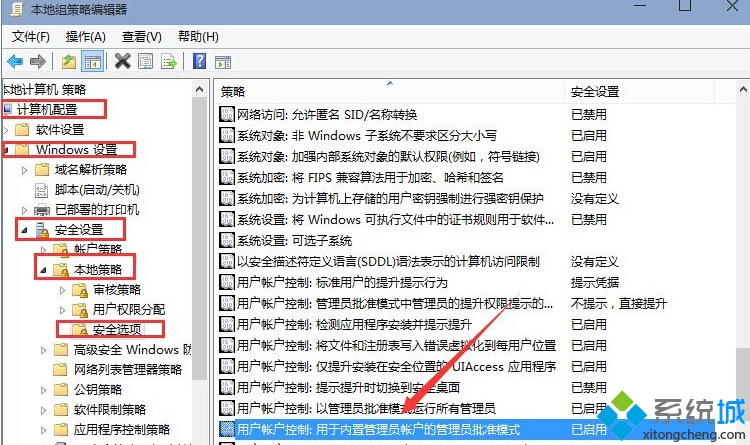
原因:
由于原来的Win7系统使用了Adminitrator内置管理员帐户来管理操作系统,而在我们升级到Win10之后沿用了之前的帐户登录,可是不巧在win10中使用内置管理员帐户有很多问题,导致用户无法打开应用,设置等(win10系统的设置已经Metro化了)。
解决方法:
一、首先我们先要让Administrator帐户能打开“设置”“帐户”等应用;
1、按WIN+R 调出运行,然后输入gpedit.msc 回车;
2、打开策略组之后,在右侧选项列表中,展开【计算机配置】—【Windows设置】—【安全设置】—【本地策略】—【安全选项】;
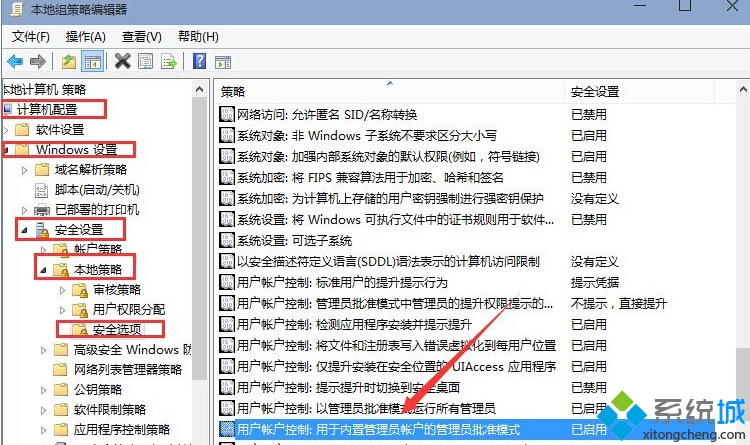
3、双击打开“用户帐户控制:本地账户的管理员批准模式”然后设置为“已启用”并保存;
4、然后尝试是否能打开,不行的话重启一下计算机。
二、使用别的帐户登录或新建一个管理员帐户;
可以使用Administrator打开帐户管理后,我们再到帐户——其他帐户中新建一个管理员帐户并使用他登录即可。
温馨提示:win10系统和win8系统有点相似,Administrator帐户的权限并没有Win7系统中大,所以大家还是尽量使用别的管理员帐户登录。
以上就是小编为大家带来的win10系统无法切换帐户且打不开应用的解决方法有碰到这样问题的用户们不妨可以按照上面的方法步骤来进行解决吧,欢迎给小编留言哦!
相关教程推荐
- 2021-11-06 win7旗舰版激活不了,win7免激活旗舰版能用吗
- 2021-09-14 win7打开文件安全警告怎么关闭,win7系统打开文件
- 2021-11-08 win7安装成简易版了,windows安装器安装原版win7
- 2021-09-23 win7家庭版32位下载,windows7家庭版
- 2021-11-08 win7怎么连接本地网络,windows7怎么打开本地连接
- 2021-11-14 新装的win7开机很慢,新装的系统开机很慢什么原
- 2021-11-14 重装了win7进不去系统,win7重装系统进不了系统
- 2021-10-02 win10下装win7双系统安装教程,如何安装win7和win
- 2021-11-13 密码正确win7连不上wifi,win7密码突然不对了
- 2021-08-19 win7系统多大硬盘空间,win7系统需要c盘多大空间
热门教程